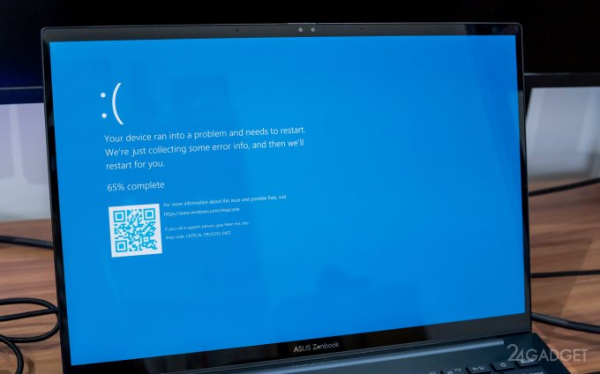Обновления Windows часто добавляют в ОС не только новые функции, но и досадные баги. Microsoft этого не отрицает — компания даже выпустила официальную инструкцию для тех, чей компьютер пострадал от неудачного апдейта. Она вряд ли удивит продвинутых пользователей, но может пригодиться тем, кто привык просто пользоваться операционкой, не погружаясь в дебри системных настроек.
Для отката неудачного обновления Windows 11 и 10 прежде всего нужно запустить среду восстановления Windows RE по этой инструкции, а затем произвести следующие действия:
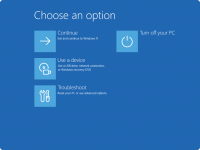
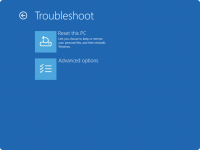

— Выбрать пункт «Устранение неполадок» (Troubleshoot)
— Выбрать «Дополнительные параметры» (Advanced options)
— Выбрать «Удаление обновлений» (Uninstall Updates)
По нажатию последней кнопки откроется меню, в котором нужно нажать на пункт «Удалить последнее обновление качества» (Uninstall latest quality update). Это откатит систему в состояние, предшествующее проблемному апдейту, и не затронет пользовательские файлы.
Если компьютер всё же нормально включается, но апдейт вас не устраивает, в Windows 11 нужно пройти по пути «Параметры/Обновление Windows» и в меню связанных настроек нажать «История обновлений», а затем — «Удалить обновления», и вручную выбрать патч для удаления. В «десятке» то же действие выполняется по адресу «Обновления и безопасность/Посмотреть историю обновлений».
Microsoft также напомнила, что некоторые апдейты удалить нельзя, а если система зашифрована с помощью BitLocker, то для восстановления системы понадобится соответствующий ключ.